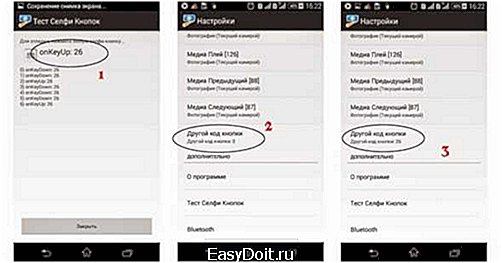Как работает палка селфи на Андроид?
Как подключить и настроить монопод (селфи-палку) для Андроида: инструкции с видео

Наверное, не осталось людей, которые ещё не слышали про монопод или палку для селфи. Это удобное устройство однажды взорвало мировой взгляд на фотографирование себя и друзей и как нельзя кстати пришлось в эпоху распространения фотографии как способа поделиться с общественностью каждым моментом жизни. И если раньше нужно было просить кого-то помочь с получением снимка, то с моноподом это можно успешно сделать самостоятельно. В статье подробно описано, как подключить и настроить селфи-палку к устройству Андроид, приложения для неё, а также возможные проблемы и их устранение.
Что такое монопод (селфи-палка)
Если быть конкретным, то монопод представляет собой выдвигающееся длинное устройство, рукоятка которого выполнена по принципу телескопа — то есть удлиняется при необходимости и компактно задвигается обратно. На конце рукоятки размещён держатель для смартфона. На самой рукоятке также может быть кожаная или плетёная петля для удобства удержания.
Палку обычно держит в одной руке человек, который хочет сфотографировать себя с более дальнего расстояния, чем это позволяет длина рук. Регулируя размер выдвижения рукоятки, можно получать снимки различной удалённости от объекта съёмки. При удачно подобранном ракурсе фото с монопода не отличить от снимка, сделанного другим человеком с расстояния. При этом не требуется помощь третьих лиц и трата времени на предварительное обучение их навыку обращения с вашим фотоаппаратом. Палка в сложенном виде имеет небольшой размер и вес, что позволяет ей быть удобной для различных походов и поездок.

Смартфон крепится к рукоятке и позволяет делать снимки с расстояния
Моноподы делятся на два вида: проводные и беспроводные.
- Беспроводные подключаются к смартфону по Bluetooth. Расстояние фотографирования в данном случае будет ограничено длиной рукоятки монопода.
- Проводные селфи-палки имеют разъем, куда подключается провода, соединяющий палку и смартфон. В телефоне для подключения провода обычно используются разъёмы для наушников. Такой способ фотографирования позволяет делать фото без дополнительной подзарядки.
Некоторые моноподы, например, z07 5 Kjstar, оснащены дополнительно зеркалом, которое позволяет делать снимки не на фронтальную камеру, часто обладающую менее хорошим качеством, а на заднюю.
Как подключить и настроить монопод для смартфона на Андроиде
Прежде чем приобретать палку для селфи, стоит убедиться, что она подходит именно для вашего телефона. При кажущейся простоте данного устройства, не все из них совместимы с устройствами на Андроид и не каждое подойдёт для стиля съёмки, к которому привык фотолюбитель. Например, кому-то может показаться неудобным фотографировать без нажатия кнопки на моноподе, а через опцию удержания спуска и предварительной установки таймера каждый раз, когда нужно сделать фото. Необходимо обязательно попробовать удобство палки и её раздвижения в магазине, обратившись за помощью к квалифицированному продавцу-консультанту.
Видео: об особенностях различных типов моноподов
Когда процесс выбора наиболее подходящей модели монопода из множества предлагаемых магазинами наконец-то завершён, необходимо тщательнейшим образом ознакомиться с инструкцией по его подключению и настройке. Это нужно сделать для того, чтобы точно понимать все детали функционирования монопода, а также предположительные затруднения в его использовании. В противном случае приятное и лёгкое путешествие с намерением пофотографировать себя и свою компанию может обернуться лишними неудобствами с приспособлением для съёмки.
Подключение монопода состоит из трёх основных этапов: сборка, настройка, подключение.
Сборка монопода
Для удобства дальнейшего обращения с этим устройством и получения хороших снимков следует уделить время первоначальному этапу сборки монопода. Этот этап обеспечит неподвижность смартфону и предотвратит его выпадение из крепления.
- Выберите наиболее подходящий для вашего смартфона размер крепления.
- Расположите крепление на конце монопода.
- Поместите телефон внутрь крепления и хорошо зафиксируйте. Осторожно поводите моноподом в разные стороны с наклоном, чтобы проверить качество крепления. Не стоит пренебрегать данным методом, если вам дорог ваш смартфон, ведь при фотографировании в толпе вас могут случайно толкнуть или задеть, и тогда крепкая фиксация убережёт ваш телефон от падения.
Настройка селфи-палки
После подбора хорошего положения крепления, пришла пора настроить смартфон для взаимодействия с моноподом.
- Включите камеру смартфона и перейдите в её настройки.
- В настройках найдите опцию клавиши громкости, затем назначьте на эту клавишу функцию камеры.
Подключение монопода к телефону
Теперь самая важная часть — «подружить» монопод со смартфоном.
Для подключения беспроводной селфи-палки потребуется активировать Bluetooth в смартфоне и запустить поиск устройств поблизости. В поиске нужно выбрать обнаруженную модель селфи-палки и установить взаимодействие. После этого можно будет делать снимки, нажимая кнопку на моноподе.
Проводные моноподы подключаются несколько иначе. Нужно подсоединить в разъем для наушников смартфона провод, прилагаемый к моноподу. Второй конец провода вставить в соответствующее отверстие в селфи-палке. Так будет обеспечено распознавание моноподом телефона.
Возможные проблемы со съёмкой: их причины и решения
Даже после самого тщательного выбора устройства и тестирования его в разных ситуациях, в процессе эксплуатации можно столкнуться с непредвиденными проблемами. Лучше заранее понимать, как быстро справиться с ними, чтобы приятный момент фотографирования не обернулся недовольством в адрес производителей и испорченной поездкой без снимков.
Не работает кнопка: подключение смартфона по проводу или через блютуз
Итак, вы приготовились к съёмке, встали в красивую позу и пытаетесь нажать на кнопку монопода, но ничего не происходит. Очень обидная ситуация. Такое может случиться, если вы недостаточно серьёзно подошли к выбору палки, а может, вам она просто досталась в подарок. Причина в том, что устройств на базе ОС Андроид великое множество также как и количество моделей моноподов. Бывают несовместимые сочетания — то есть смартфон неверно принимает сигнал, посылаемый моноподом. Часто эту проблему можно решить установкой специального приложения под названием SelfieShop Camera, доступного в магазине приложений Play Market.
Для исправления ситуации:
- Устанавливаем указанное выше приложение SelfieShop Camera
- Подключаем монопод к смартфону по инструкциям выше (по проводу или через Bluetooth).
- Запускаем приложение и переходим в его настройки, там нужно найти пункт «Тест Селфи Кнопок».
- Теперь на селфи-палке нужно нажать кнопку фотографирования, в этот момент в приложении в параметре onKeyUp отобразится код кнопки селфи-палки. Этот код нужно запомнить, он пригодится далее.
- Переходим обратно в настройки приложения и выбираем раздел «Другой код кнопки».
- В этом разделе вписываем код, который отобразился при фотографировании и сохраняем настройки.

Установите код, появляющийся при съемке для восстановления работоспособности монопода
- Теперь нужно выйти из настроек и протестировать процесс фотосъёмки через приложение.
Не фотографирует, а прибавляет звук/Сигнал фото есть, но устройство не фотографирует
Следующая частая проблема — это изменение громкости вместо фотосъёмки.
Решение:
- Заходим в настройки камеры в смартфоне (через стандартное приложение камеры).
- Находим пункт «Действие по клавише громкости» (Volume Key), затем меняем её функцию на «Съёмку».
- Тестируем работу монопода
Другие частые проблемы и что с ними делать
Почему монопод не работает со смартфоном: несовместимость ПО
Есть и другие затруднения при использовании монопода. Например, он элементарно несовместим с вашей моделью смартфона. Чаще всего несовместимость может возникнуть с телефонами Alcatel, Sony и проводными моноподами.
Такая проблема — следствие неподходящего гнезда наушников в смартфоне. Если быть точным, разъем является совмещённым и предназначен для гарнитуры, то есть для наушников с микрофоном, поэтому в штекере такого разъёма должно быть четыре контакта, а не три. А производители селфи-палок часто экономят на штекерах, используя трехпиновые.
Решения здесь может быть два:
- Для несовместимых телефонов (кроме марки Sony) подойдёт обычный переходник с трёх пинов на четыре.
- Владельцам смартфонов Sony придётся постараться, так как производители телефонов прибегнули к хитрости, призванной побудить покупателей приобретать только «родные» гарнитуры той же марки. Они изменили порядок проводов в разъёме гаджетов, то есть обычный переходник не решит проблему, нужно поискать другой. Таким образом, если ваш монопод оснащён качественным штекером с четырьмя контактами, а телефон его не видит, значит дело в порядке проводов. Попробуйте для верности подключить монопод к смартфону другой марки, если съёмка производится нормально — значит дело в порядке проводов. В этом случае вам придётся купить переходник 4 на 4 пина с другой распиновкой (порядком контактов).
Выход из строя кнопки фотографирования монопода
Да, это тоже может быть распространённой причиной отсутствия реакции монопода на нажатие кнопки для съёмки. Некачественные кнопки быстро ломаются. Можно отнести монопод в ремонт, но это потребует времени. В таком случае проблема вполне решаема более быстрым способом, который, однако, не всем удобен и может рассматриваться лишь как временное решение.
Обе опции доступны через настройки обычного приложения камеры в смартфоне.
- Съёмка по таймеру — это функция отложенного спуска, когда таймер на смартфоне устанавливается на время, достаточное для отведения монопода на расстояние и принятие красивой позы.
- Серийная съёмка — смартфон автоматически делает подряд несколько снимков, без необходимости нажимать кнопку перед каждым.
Какие есть приложения для селфи-палки
Если стандартных опций камеры недостаточно, можно установить дополнительные приложения на смартфон, доступные в магазине приложений Play Market.
SelfieShop Camera
Приложение не только является удобным для фотосъёмки, но и помогает устранить некоторые неполадки, такие как отсутствие связи монопода и смартфона. Через данное приложение можно осуществлять фотосъёмку как с помощью проводного, так и bluetooth-монопода. Приложение очень простое, в нём легко разобраться, но это же и его основной недостаток. В нём отсутствует съёмка видео, нет фоторедактора, зато вес приложния всего около двух мегабайт.
Для съёмки фото подключите смартфон к моноподу по кабелю или настройте взаимодействие через Bluetooth, запустите приложение, наведите на объект съёмки и нажмите кнопку на вашем моноподе, отвечающую за получение фото. При необходимости вы можете изменить параметры фотографии в левом боковом меню — такие как яркость/контрастность, размер кадра, величину экспозиции и другие.

Приложение SelfieShop Camera является очень простым и удобным для владельцев моноподов
Как использовать Retrica
Одно из популярнейших приложений, полюбившееся многим обладателям монопода и просто смартфона благодаря обширной коллекции фильтров (более 100 штук), которые можно применять в режиме реального времени ещё до нажатия кнопки спуска на камере. В приложении, помимо возможности добавить эффекты к фотографии, имеется редактор фото, в котором можно более детально изменить параметры получившегося снимка.
Прежде чем подсоединять монопод к смартфону, стоит разобраться с настройками приложения и его возможностями.
Нажмите на изображение шестерёнки в левом верхнем углу экрана после запуска приложения. Так вы переместитесь в его настройки.

Настройки приложения
Первый блок настроек «Save to» отвечает за место, куда будут сохраняться сделанные фотографии. «Camera Roll» — сохранение в галерею изображений телефона. «Retrica Album» — альбом изображений Ретрики, который создастся автоматически.
Ещё из полезных опций:
- «Touch Sound» — отключение звука прикосновения;
- «Add Geo Tag» — добавление к фото геометки;
- «Watermark» — стирание водяного знака Ретрики с фото.
После запуска приложения отображается снимаемыый объект, к которому моментально применяется выбранный фильтр, ещё до процесса нажатия на кнопку съёмки.
Из инструментов, расположенных на оранжевой полосе, здесь есть:
- Изменение размера кадра (можно сделать не одно фото, а сразу коллаж, функция реализована очень удобно — после спуска затвора фотоаппарата, камера сделает количество снимков, равное количеству квадратов в коллаже);
- Кнопка с кругом в квадрате добавляет виньетку к фото (делает края более тёмными);
- Значок капли активирует режим размытия всей области за исключением выбранной прикосновением к нужному месту на фото;
- Изображение квадрата на следующей кнопке отвечает за подбор рамки к фото;
- Значок таймера регулирует время автоматического спуска затвора и позволяет установить интервал между фото.
Ряд инструментов есть также на серой полосе в самом низу приложения.
- Значок плёнки позволяет просмотреть сделанные фото в альбоме и перейти к редактированию снимка;
- Пересёченные стрелки — это последовательный выбор фильтра (то есть фильтр меняется после каждого нажатия на значок стрелок).
- Три круга — ручной выбор эффекта.
Базовые функции приложения бесплатны, однако за возможность редактировать фотографии после съёмки придётся заплатить, то есть проапгрейдить приложение до PRO-версии. Причём обнаружить, что функция платная, можно совершенно случайно — сам редактор позволяет обработать фотографию, но сохраненить получившееся обработанное фото получится только в PRO-версии.
После того, как вы попробуете все возможности приложения, можно смело подключать монопод к смартфону и фотографировать, нажимая кнопку на его рукоятке.
Ошибка «Неправильно набран PIN-код или пароль» при подключении монопода
Ещё одна проблема, с которой может столкнуться владелец монопода — это появление ошибки пин-кода или пароля. Такое чаще всего возникает с моноподами, подключаемыми по bluetooth.
Вот несколько способов решения проблемы:
- При появлении такой ошибки, отсоедините монопод от смартфона, выключите bluetooth и перезагрузите смартфон. В большинстве случае это решает проблему.
- Также ошибка может возникнуть, если на телефоне не установлены последние обновления операционной системы. Проверьте смартфон на наличие обновлений, затем заново подключите к нему монопод.
Теперь, отправляясь в путешествие с моноподом, вы будете уверены в том, что все самые лучшие моменты будут запечатлены. Никакие проблемы и системные ошибки не смогут помешать вашим друзьям разделить радость от фотосъёмки с вами.
- Автор: Елизавета С.
- Распечатать
fans-android.com
Как подключить и настроить селфи палку на андроид?
This comment is edited.
Сначала объясню почему не работает селфи палка. Вот основные причины:
- если монопод с блютуз соединением, то он может быть разряжен, при этом во время включения индикатор не мигает;
- в прошивке отсутствует модуль, срабатывающий как тригер при нажатии кнопки;
- устройство с андроид ниже 4.1;
- поврежден разъем для наушников, провод или штекер селфи палки;
- поломка монопода или неполадки в кнопке.
Если причина из первого пункта, то селфи палку надо зарядить с помощью провода и блока питания, которые продаются вместе с ней. Пользоваться палкой для селфи можно и в остальных случаях, для этого надо скачать несколько приложений, которые в некоторой степени решают проблему.
Не все телефоны на андроид могут взаимодействовать с моноподом, как правило, без проблем работают только телефоны HTC. Для других смартфонов нужно устанавливать программу и через нее делать снимки. Лучше всего скачать приложение для селфи палки на андроид устройство — SelfiShop Camera.
После установки приложения и подключения монопода делаем следующее:
- открываем SelfiShop Camera;
- нажимаем кнопку на палке;
- на телефоне появится окно зеленного цвета, жмем на «запомнить кнопку».
Если это не помогло, то делаем так:
- открываем настройки приложения — нажимаем на три горизонтальные полоски в верхнем правом углу;

- заходим в пункт «тестирование кнопок»;

- появится надпись «для отладки нажмите любую селфи кнопку», жмите кнопку;
- высветятся два одинаковых числа, нажимаем «закрыть» в нижнем правом углу;
- заходим в подраздел «другой код кнопки» и вводим туда цифры из предыдущего пункта.
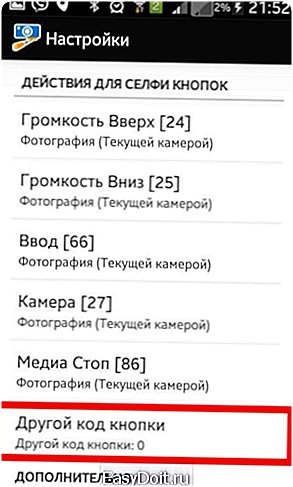 Если этот способ не решает проблему, то можно использовать альтернативные варианты, например, фотографироваться с задержкой. Делается это так:
Если этот способ не решает проблему, то можно использовать альтернативные варианты, например, фотографироваться с задержкой. Делается это так:
- заходим в приложение «Камера»;
- вверху нажимаем на значок шестеренки;
- появится меню, прокручиваем его до пункта «Таймер» и нажимаем на него;
- откроется список, из которого выбираем через сколько секунд сработает камера.
 Еще одна программа для селфи палки, если она не работает — Drive Cam. Фотографировать через это приложение можно не касаясь устройства, так как оно будет реагировать на движение или встряхивание. Работает эта вещь так:
Еще одна программа для селфи палки, если она не работает — Drive Cam. Фотографировать через это приложение можно не касаясь устройства, так как оно будет реагировать на движение или встряхивание. Работает эта вещь так:
- открываем приложение;
- появится надпись, где будет предложено помахать рукой перед верхней частью экрана;
- нажимаем на значок камеры внизу;
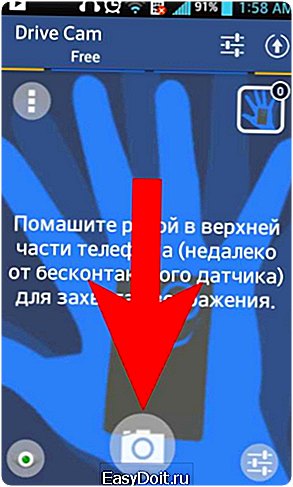
- потом нужно несколько раз провести рукой, как описано выше;
- появится сообщение о том, что фото сохранены.
Чтобы включить фронтальную камеру нужно нажать на круг с тремя квадратами в левом верхнем углу, после чего высветится меню, в котором выбираем значок камеры со стрелкой. 
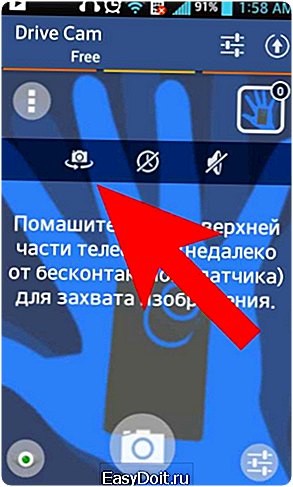
Кроме этого, делать снимки можно слега стряхнув устройство — достаточно нескольких движений. Работать с этим приложением можно в фоновом режиме, для этого его надо свернуть кнопкой домой.
askandroid.ru
Как подключить селфи палку на Андроид — делаем ближе счастливые моменты
Само понятие «селфи» вошло в нашу жизнь совсем недавно. Увлечение «самофотографированием» буквально волной захлестнуло чуть ли не всех владельцев мобильных устройств, и это понятно – такие снимки несут особую энергетику и позитив, чего порою лишена статичная фотография. Понятно, что и сопутствующая индустрия стала работать усиленными темпами, создавая всё новые аксессуары, для удобства процесса фотосъёмки.

Одним из таких приспособлений стал монопод (штатив на одной опоре), разработанный специально для селфи, благодаря которому владелец смартфона стал неограничен в подборе удачных ракурсов, а получившееся фото меньше поддается искажению, как это происходит при фотографировании на вытянутой руке.
Моноподы бывают с Bluetooth подключением либо с проводом, вставляющимся в аудиовход гаджета. В использовании одинаково удобны оба варианта, однако, беспроводной более прост в подключении и синхронизации с устройством.
Как настроить селфи-палку на Андроид без Bluetooth
Если ваш монопод является проводной моделью, подключить его на Андроид без Bluetooth можно путем изменения функций кнопок. Если у вас есть рут-права для вашего устройства задача значительно облегчится. Но мы-то пойдём простым путём, потому что существуют другие возможности адаптировать селфи-палку, невзирая на марку смартфона. Для этого потребуется просто перенастроить некоторые функции кнопок на своём гаджете:
- Запускаем на смартфоне стандартное приложение «камера»
- Для отображения настроек жмём «Далее», затем «Общие настройки», заходим в пункт “Настройка клавиш громкости”.
- Изменяем настройки, опираясь на то, как работает селфи-палка при запущенном приложении «камера» на аппарате.
Такая возможность есть у марки HTC, и не только этот производитель предусмотрел настройку спуска затвора простым способом. Но, к сожалению, не все устройства обладают штатной способностью настроек клавиш управления, поэтому для таких моделей будет работать другой вариант подключения селфи-монопода.
Если открывать права «Суперпользователя» не хочется, дабы не лишиться гарантии производителя, а стандартная камера не позволяет переназначать функции клавиш для съемки фото, необходимо заменить ее сторонним приложением.
Camera FV-5. Приложение имеет платную и бесплатную версии и обладает огромным количеством настроек, создавая ощущение, что ваш смартфон превратился в зеркалку. Но, поскольку нас интересуют конкретные функции, мы будем выполнять следующие действия:
Но стоит отметить, что в бюджетном варианте, хоть и можно настроить использование клавиши громкости, а вот максимальный размер фото будет ограничен, поэтому, если мы не готовы раскошеливаться, рассмотрим ещё один вариант.
SelfiShop Camera – хорошее приложение, которое занимает совсем немного места на карте памяти и подойдет тем, кто не желает отказываться от штатной камеры. Достаточно установить приложение, а все клавиши срабатывают по умолчанию в качестве затвора для снятия фото, поэтому вы можете оставить настройки таковыми либо изменить их по своему желанию:
Как подключить селфи-палку на Андроид с помощью Bluetooth
Если же вы являетесь обладателем монопода, работающего при помощи Bluetooth, процедура подключения и настройки устройства произойдет быстрее:
- Включите саму селфи-палку и дождитесь, пока загорится синий индикатор;
- Включите Bluetooth на вашем смартфоне;
- Нажмите “Поиск” и дождитесь, пока телефон обнаружит ваш монопод;
- Подключитесь к устройству.
Готово! При желании переименуйте в телефоне имя вашей селфи-палки, чтобы в дальнейшем ее легче было обнаруживать.
Какие могут быть проблемы при подключении селфи палки
Иногда при подключении Selfie stick к аппарату могут возникать некоторые трудности. Почему это происходит?
- Не срабатывают Bluetooth кнопки на моноподе: Это может происходить, когда кнопка не работает на програмном уровне. Стандартная камера не принимает ее сигнал и не реагирует на нажатие. В этом случае, поможет переназначение кнопок путем рутирования вашего устройства.
- Не происходит синхронизация селфи-палки со смартфоном: Проверьте, хорошо ли вставлен штекер монопода в разъем для наушников.
- Смартфон с установленой ОС Андроид версии 4.2 не распознает подключенную селфи-палку: Обновите ваш телефон до Андроид версии 4.2.2 либо 4.4.
- Bluetooth-монопод не подключается на смартфоне, но работает на других устройствах: Перед повторным подключением удалите все сопряженные ранее устройства с моноподом, а также убедитесь, что на вашем телефоне установлена версия Андроид не ниже 4.2.2.

В общем, что ни говорите, но как бы нелепо ни смотрелась вытянутая рука с палкой, венчающейся телефоном, а Selfie-stick — практичная и удобная вещь, благодаря которой можно запечатлеть гораздо большее количество веселых и захватывающих моментов. Удачи!
grand-screen.com
Как подключить и настроить монопод (селфи-палку) для Андроида: инструкции с видео

Палка для селфи (монопод) — это современный аксессуар, который может быть универсальным или созданным для конкретного производителя гаджетов. Однако у владельцев смартфонов с операционной системой Андроид очень часто возникают проблемы — в стандартном режиме кнопка Bluetooth не функционирует, добавляется громкость вместо фотографирования, есть звук фото, но фотографии нет. Для каждой возникшей проблемы существует решение.
Селфи-палка и её виды
Селфи-палка — это модифицированный монопод для фотоаппарата, устройство для смартфона, позволяющее сделать селфи на расстоянии дальше вытянутой руки. Какие же виды этого изобретения существуют на данный момент?
Классическая раскладная селфи-палка
Классический вид монопода самым первым вышел на потребительский рынок. Это объясняется простотой и доступностью устройства, которое раскладывается в длину от 20 сантиметров до метра. На вершине монопода находится крепление для смартфона.
 Классический монопод прост в использовании и минимален в своём функционале
Классический монопод прост в использовании и минимален в своём функционале
Чтобы сделать селфи, используя этот девайс, нужно установить телефон в специальное крепление, включить режим съёмки по таймеру, выбрать удачный ракурс и ждать автоматического спуска кнопки затвора. Вот и всё, селфи готово! Если приобрести пульт для телефона, то фото можно будет сделать при помощи специальной кнопки на нём.
Монопод, подключаемый через разъём для наушников
Разработчики современных телефонов предусмотрели функцию спуска камеры с помощью шнура, подключаемого через аудиоразъём, — именно этот нюанс был использован при создании следующего вида монопода.
 Проводной монопод соединяется со смартфоном через разъём для наушников
Проводной монопод соединяется со смартфоном через разъём для наушников
Монопод подсоединяется к телефону через разъем 3,5 мм, при этом не нужны дополнительные действия для начала использования девайса. В сложенном виде его длина составляет 20 см, а в разложенном — 90 см. Основное достоинство монопода — шариковое крепление на вершине, которое позволяет установить смартфон под любым углом или наклонить в сторону.
Для начала использования нужно закрепить телефон, вставить шнур на моноподе в отверстие для наушников смартфона, активировать на телефоне программу «Камера», выбрать ракурс и нажать кнопку на моноподе.
Беспроводной монопод с кнопкой
Беспроводной девайс — наиболее распространённый, выглядит, как самый первый вид монопода, однако имеет несколько особенностей:
- наличие Bluetooth-передатчика, благодаря которому осуществляется беспроводное соединение;
- быстрая зарядка аккумулятора;
- усовершенствованное крепление для смартфона, которое удерживает его с двух сторон.
Для начала фотосессии нужно включить монопод, установить соединение через Bluetooth, закрепить телефон, активировать приложение «Камера», выбрать кадр и нажать специальную кнопку на селфи-палке.  Наличие Bluetooth-датчика на беспроводном моноподе позволяет делать селфи без лишних усилий
Наличие Bluetooth-датчика на беспроводном моноподе позволяет делать селфи без лишних усилий
Монопод изобретён японцами в 1995 году, которые к тому же считали его самым бесполезным изобретением. Однако в 2014 году селфи-палку признали одним из лучших гаджетов.
Многофункциональный монопод
Казалось бы, ничего нового уже не найти, но появился многофункциональный монопод, который можно устанавливать стационарно, а также управлять им дистанционно. Этот девайс состоит из четырёх деталей:
- держатель для смартфона,
- ручка с кнопками управления,
- раскладная палка,
- штатив (трипод) для установления палки на поверхность.
Гаджет имеет Bluetooth-передатчик и встроенную батарею, на ручке кроме обычной кнопки «Сфотографировать» есть возможность управления приближением (+/-). Ручка с кнопками может быть использована в качестве пульта для телефона. Смартфон устанавливается стандартно, как и на других моноподах.
Использовав штатив, поставляемый в комплекте, можно установить selfie-палку стационарно. А управлять телефоном, который установлен на трипод, нужно пультом (рукояткой) на расстоянии до десяти метров.
 Использовав штатив, поставляемый в комплекте, можно установить selfie-палку стационарно Чтобы начать фотографировать себя с помощью монопода, нужно включить Bluetooth на телефоне, соединить устройства посредством беспроводной связи, установить телефон на специальное крепление, запустить приложение «Камера». И можно приступать к созданию селфи.
Использовав штатив, поставляемый в комплекте, можно установить selfie-палку стационарно Чтобы начать фотографировать себя с помощью монопода, нужно включить Bluetooth на телефоне, соединить устройства посредством беспроводной связи, установить телефон на специальное крепление, запустить приложение «Камера». И можно приступать к созданию селфи.
Подсоединение селфи-палки к телефону Андроид
Подключение селфи-палки к телефону различается в зависимости от её вида. У проводных и беспроводных моноподов есть свои нюансы подключения.
Как подключить проводной монопод
Чтобы подсоединить проводную selfi-палку на Андроиде, необходимо изменить функционал кнопок громкости:
- Запустить приложение «Камера» на телефоне.
- Чтобы открылись настройки нужно кликнуть «Далее», затем выбрать «Общие настройки» и потом раздел «Настройка клавиш громкости».
- Теперь нужно скорректировать настройки в соответствии с тем, как функционирует монопод при активной «Камере» на устройстве.
Если стандартная программа для фотографирования не позволяет изменить функционал клавиш для съёмки, то нужно заменить её другими. Например, Camera FV-5 — в приложении большое количество настроек. Но для установки монопода необходимо сделать следующее:
- Загрузить и установить программу Camera FV-5.
- Зайти в «Настройки» и изменить функционал клавиш.
Как вариант можно предложить ещё SelfiShop Camera — обычное приложение, которое займёт небольшой объем внутренней памяти. Большой плюс — это простота использования, нужно всего лишь установить приложение, по умолчанию все клавиши настроены на снятие селфи.
Видео: как подключить проводной монопод
Как подключить беспроводную selfie-палку
Настройку беспроводного монопода осуществить гораздо проще:
- Включить монопод.
- Активировать Bluetooth на телефоне.
- При помощи поиска обнаружить монопод и подсоединиться к нему.
Лучше переименовать монопод на телефоне, что